
El administristrador de tareas (task manager) is een klein programma dat tot doel heeft informatie te verstrekken over de processen en programma's die op een computer worden uitgevoerd. In dit bericht gaan we analyseren wat het precies is, wat het belang ervan is binnen het Windows-besturingssysteem en hoe het werkt.
In het bijzonder zal Windows Taakbeheer ons helpen informatie te krijgen over de processen en toepassingen die onze computer op een bepaald moment uitvoert. Ook over netwerkactiviteit, aangesloten gebruikers en andere systeemdiensten. Het is ook erg handig om de applicaties die een bepaald soort conflict veroorzaken handmatig en veilig te sluiten.
De waarheid is dat het leren gebruiken van deze applicatie geïntegreerd in Windows-besturingssystemen kan zijn erg handig voor elke gebruiker. De informatie die door de taakbeheerder wordt verstrekt, onthult ons in hoeverre onze computer goed werkt en wat het werkelijke prestatieniveau is. Het biedt ons bijvoorbeeld grafieken en gegevens over de CPU en geheugengebruik. We zullen weten wat het werkelijke energieverbruik van onze computer is.

Maar de taakbeheerder Het is niet alleen een analysetool, maar ook een interventietool.. Dankzij dit kunnen we een reeks acties uitvoeren op de lopende programma's, als dat nodig is. Laten we hieronder kijken hoe u toegang krijgt tot de taakbeheerder en hoe u deze correct kunt gebruiken:
Toegang krijgen tot Taakbeheer

Er zijn twee manieren om het venster Taakbeheer te openen en toegang te krijgen tot alle informatie die dit programma ons biedt:
- Klik met de rechtermuisknop op de windows taakbalk en klik vervolgens met de linkermuisknop op Taakbeheer.
- Gebruik de volgende toetsencombinatie: Ctrl + Alt + Delete. Selecteer vervolgens Taakbeheer in de opties die op het scherm verschijnen.
Wanneer u het opent, wordt een scherm weergegeven dat lijkt op het scherm hierboven. Zoals u kunt zien, zijn er een reeks tabbladen die ons verschillende soorten informatie bieden.
Informatie aan ons verstrekt door Taakbeheer
We kunnen zien dat de taakbeheerder verschillende tabbladen heeft die ons verschillende informatie geven. Laten we eens kijken wat we in elk van hen vinden:
processen

Het toont de gegevens van de applicaties of programma's die draaien op het moment dat we de beheerder raadplegen: de huidige status, evenals de percentages CPU-, geheugen-, schijf- en netwerkgebruik.
Door met de rechtermuisknop op een proces te klikken, op een van de processen, kunnen we verschillende acties uitvoeren: de details, eigenschappen, enz. Een daarvan is de eindtaak, die kan worden gebruikt om de geselecteerde applicatie te sluiten. Zien hoe processen te doden met Taakbeheer.
Prestatie

Op dit tabblad kunt u interessante informatie over de staat van onze computer raadplegen: CPU-gebruik, geheugen, schijven, wifi, enz.. Op dit scherm kunnen we de werkelijke snelheid waarmee onze processor werkt controleren, naast het totale aantal lopende processen en andere informatie.
Applicatiegeschiedenis
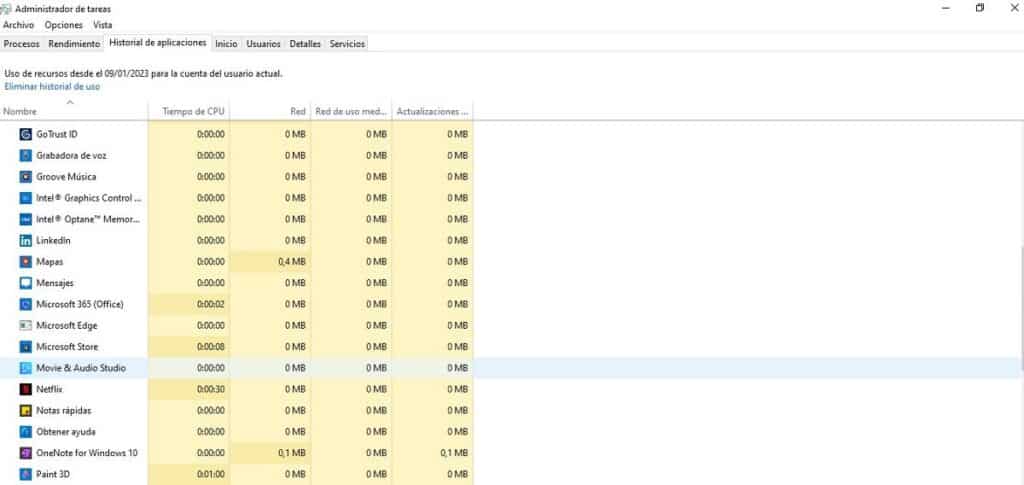
Het derde tabblad van Taakbeheer is het tabblad Toepassingsgeschiedenis. Zoals de eigen naam al aangeeft, zullen we daar alle kunnen vinden informatie over het gebruik van applicaties in een bepaald tijdsinterval of vanaf een bepaalde datum.
Home

Op het tabblad Start vinden we alle informatie over de processen of applicaties die worden uitgevoerd wanneer ons systeem automatisch start. Daar zullen we zien welke zijn ingeschakeld en welke niet (er is de mogelijkheid om ze te configureren door met de rechtermuisknop te klikken), evenals hun invloed op de prestaties van onze computer.
In de rechterbovenhoek van het scherm verschijnen de gegevens over de laatste keer dat het nodig was om het te lezen en te verifiëren BIOS.
Gebruikers

In het geval dat u vanaf onze computer bent verbonden met verschillende gebruikerssessies, kunt u hier de applicaties zien die door elk van hen worden uitgevoerd.
Details

Hier wordt nieuwe informatie weergegeven over de verschillende processen die worden uitgevoerd op het moment van de query, zoals de gebruikersnaam die ze uitvoert en het PID-nummer van het proces.
diensten

Het is het laatste tabblad van Taakbeheer. Het toont de status van de services die we op onze computer hebben geïnstalleerd. Ook wordt gezien of ze worden vastgehouden of vluchten. Door erop te drukken met de juiste knop kunnen we ze markeren of stoppen.
Conclusie
Wanneer Windows-gebruikers alle mogelijkheden ontdekken die Taakbeheer hen biedt, maken ze er automatisch een van hun favoriete tools van om de status van hun computer te meten, evenals de prestaties bij het gebruik van verschillende programma's en applicaties. Het is, kortom, een eenvoudige en zeer nuttige tool die we niet mogen missen.